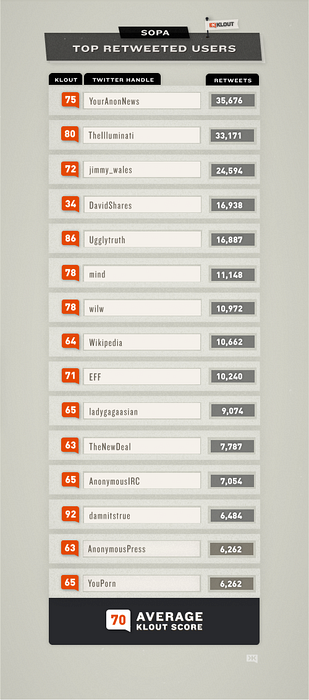Android évolue à chaque nouvelle mise à jour et il ne fait aucun doute qu'il est devenu un système d'exploitation très mature et riche en fonctionnalités. Cependant, le grand nombre de fonctionnalités des packs Android apporte ses propres compromis. Android a toujours été connu pour être un système d'exploitation peu convivial et à chaque nouvelle itération, le système d'exploitation nécessite plus de RAM pour fonctionner correctement. En fait, les nouveaux smartphones Android phares sont alimentés par 4 Go de RAM et cela en dit long sur l'optimisation de la mémoire d'Android..
Donc, si vous avez un ancien smartphone Android avec une quantité modeste de RAM et que vous pensez qu'il ne fonctionne pas aussi bien qu'avant, vous devrez peut-être optimiser la RAM de l'appareil. Nous sommes là pour vous aider avec exactement cela. Voici quelques-unes des meilleures façons d'effacer la RAM sur Android:
1. Vérifiez l'utilisation de la mémoire et supprimez les applications
Tout d'abord, il est très important de connaître les applications malveillantes qui consomment le plus de mémoire sur votre appareil Android. Heureusement, Android vous permet de vérifier nativement l'utilisation de la mémoire. Pour vérifier la mémoire, accédez à Paramètres Android-> Mémoire, où vous verrez l'utilisation moyenne de la mémoire. Vous pouvez ensuite choisir de vérifier l'utilisation moyenne de la mémoire au cours des dernières heures ou même d'une journée.
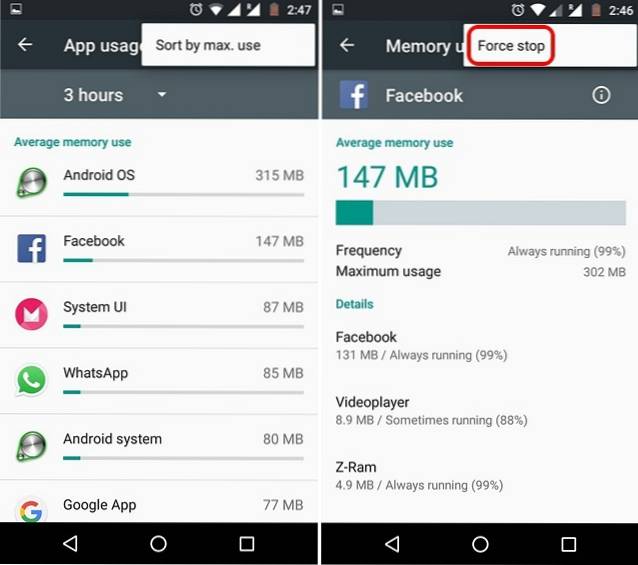
Pour vérifier la mémoire utilisée par les applications, appuyez sur "Mémoire utilisée par les applications«, Où vous verrez l'utilisation moyenne de la mémoire par le système Android ainsi que par différentes applications. Vous pouvez appuyer sur le bouton à trois points en haut à droite et appuyer sur "Trier par max. utiliser«, Pour voir les applications occupant le plus de RAM. Pour voir plus de détails sur l'utilisation de la RAM d'une application, appuyez simplement sur le nom de l'application. Pour tuer une application vous pensez utiliser trop de RAM, appuyez sur le bouton à trois points et appuyez sur "Arrêt forcé".
2. Désactivez les applications et supprimez Bloatware
Bien que tuer des applications libère de la RAM, cela ne le fait pas nécessairement pendant longtemps, car les applications ont tendance à redémarrer elles-mêmes en arrière-plan. Donc, s'il y a des applications système non installables qui consomment la RAM de votre appareil, vous pouvez simplement les désactiver. Une fois que vous avez désactivé une application, elle ne fonctionnera pas en arrière-plan, sauf si vous la réactivez. De plus, ces applications n'apparaîtront même pas dans la liste des applications.
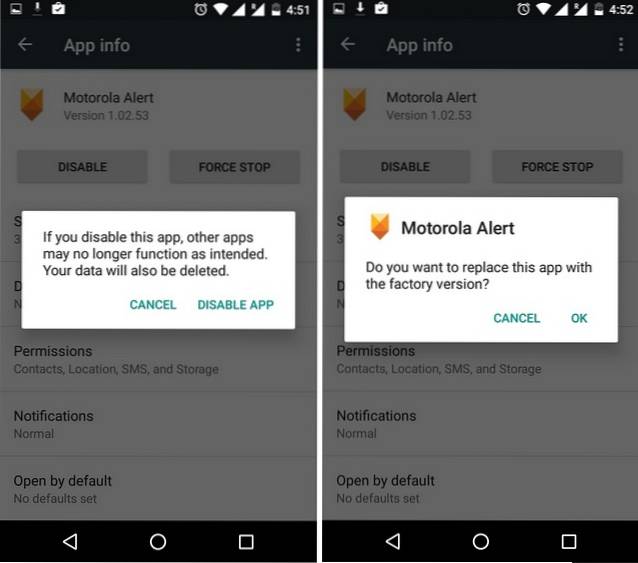
Pour désactiver une application système, accédez à Paramètres-> Applications et choisissez l'application que vous souhaitez désactiver. Dans la page d'informations sur l'application, appuyez sur le bouton "Désactiver"Et appuyez sur le bouton"Désactiver l'application»Dans l'invite. Il est important de noter ici que la désactivation de certaines applications système peut entraîner des performances incohérentes.Nous vous suggérons donc de consulter notre article détaillé sur la suppression des bloatwares d'Android..
3. Désactiver les animations et transitions
Les différentes animations et transitions sur Android rendent certainement le système d'exploitation plus moderne et plus élégant, mais cela met également une pression sur la RAM et le processeur de l'appareil. La bonne nouvelle est que vous pouvez facilement désactiver ces animations et transitions.
Vous devrez d'abord déverrouiller "Options de développeur»Pour jouer avec les options de transition. Au cas où vous ne le sauriez pas, vous pouvez activer les options de développement en accédant à Paramètres-> À propos du téléphone et en appuyant sur "Numéro de build»Jusqu'à ce que vous receviez un message disant« Félicitations! Vous êtes maintenant développeur ».
Ensuite aller à Paramètres-> Options du développeur et faites défiler vers le bas pour trouver des options comme «Échelle d'animation de la fenêtre», «Échelle d'animation de transition» et «Échelle de durée de l'animateur». Vous pouvez simplement appuyer sur l'une de ces options et la définir sur "Animation désactivée".
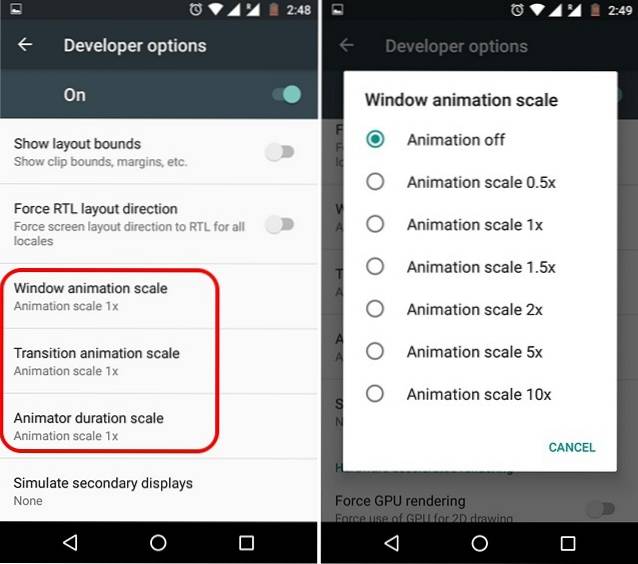
4. N'utilisez pas Live Wallpapers ou des widgets étendus
Il existe des applications Live Wallpaper très cool disponibles pour Android et tandis que ils sont magnifiques, ils mangent beaucoup de RAM, ce qui entraîne également une plus grande consommation de la batterie. Donc, nous ne recommanderions certainement pas un fond d'écran en direct si vous rencontrez des problèmes de performances. En plus des fonds d'écran animés, de nombreux widgets utilisent également beaucoup de RAM, donc si vous voulez vraiment nettoyer une partie de la RAM sur votre appareil, vous ne devriez utiliser que des widgets simples comme le lecteur de musique, le calendrier, etc..
5. Utilisez des applications tierces Booster
Je ne suis pas vraiment fan des applications d'amélioration des performances, car elles ont tendance à être gravement gonflées. Cependant, certaines applications peuvent être fiables pour nettoyer la RAM de votre appareil pour de meilleures performances. Des applications comme Clean Master apportent une tonne de fonctionnalités pour optimiser les performances de votre appareil, mais si vous cherchez uniquement à nettoyer la RAM de votre appareil, elle comprend une fonction «Memory Boost» qui vous permet de libérer de la RAM directement depuis votre écran d'accueil. De plus, il vous permet également de gérer les applications à démarrage automatique, de sorte que vous pouvez désactiver les applications qui occupent de la mémoire dès le début. Outre Clean Master, il existe plus d'applications de nettoyage de RAM comme CCleaner, DU Speed Booster et plus.
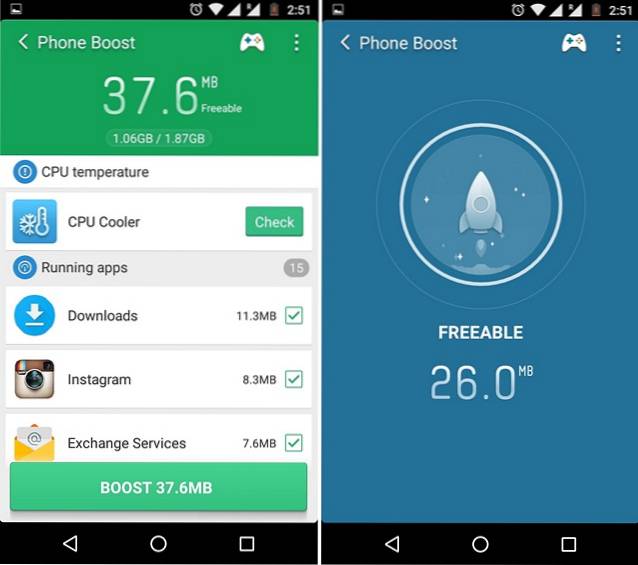
VOIR AUSSI: 9 conseils pour survivre avec un stockage interne limité sur Android
Libérez la RAM de votre appareil Android avec ces moyens simples
Vous êtes d'accord lorsque nous disons que ce sont des conseils simples et des moyens de nettoyer la RAM sur votre appareil Android. Donc, si vous avez rencontré des problèmes de performances sur votre appareil Android en raison d'applications occupant toute la mémoire, utilisez ces moyens pour nettoyer la RAM de votre appareil et en tirer de meilleures performances. S'il existe d'autres moyens de nettoyer la RAM sur Android que nous aurions pu manquer, faites-le nous savoir dans la section commentaires ci-dessous.
 Gadgetshowto
Gadgetshowto